flash中怎么使用滤镜功能,今天我们就来看看flash给文字添加滤镜效果的教程。
1、双击flash图标

2、新建一个flash文档。
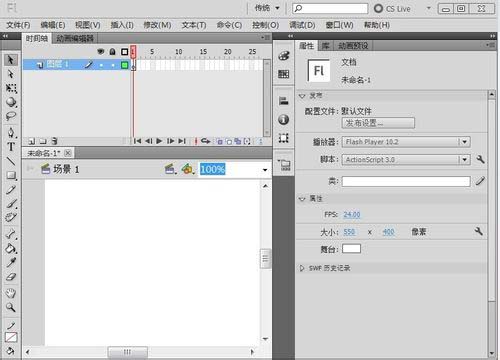
3、在工具栏选择“文本工具”,在舞台输入文字“百度经验”
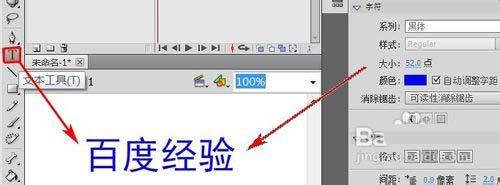
4、在属性检查器的“ 滤镜” 部分中,单击“ 添加滤镜” 按钮,可以选择“投影、模糊、发光、斜角、渐变发光、渐变斜角、调整颜色”滤镜。
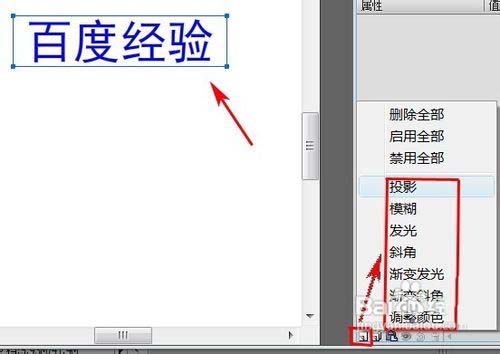
5、选择“ 投影”滤镜进行设置:
1)若要设置投影的宽度和高度,请设置“ 模糊 X” 和“ 模糊 Y” 值。
2)若要设置阴影暗度,请设置“ 强度” 值。数值越大,阴影就越暗。
3)选择投影的质量级别。 设置为“ 高” 则近似于高斯模糊。 设置为“ 低” 可以实现最佳的回放性能。
4)若要设置阴影的角度,请输入一个值。
5)若要设置阴影与对象之间的距离,请设置“ 距离” 值。
6)选择“ 挖空” 可挖空(即从视觉上隐藏)源对象,并在挖空图像上只显示投影。
7)若要在对象边界内应用阴影,请选择“ 内侧阴影”。
8)若要隐藏对象并只显示其阴影,请选择“ 隐藏对象”。 使用“ 隐藏对象” 可以更轻松地创建逼真的阴影。
9)若要打开颜色选择器并设置阴影颜色,请单击“ 颜色” 控件。
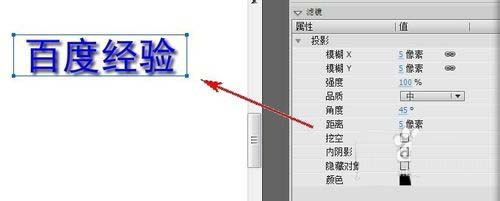
6、选择“ 模糊”滤镜进行设置:
1)若要设置模糊的宽度和高度,请设置“ 模糊 X” 和“ 模糊 Y” 值。
2)选择模糊的质量级别。 设置为“ 高” 则近似于高斯模糊。 设置为“ 低” 可以实现最佳的回放性能。
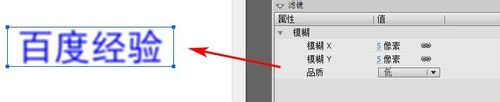
7、选择“ 发光”滤镜进行设置:
1)若要设置发光的宽度和高度,请设置“ 模糊 X” 和“ 模糊 Y” 值。
2)若要打开颜色选择器并设置发光颜色,请单击“ 颜色” 控件。
3)若要设置发光的清晰度,请设置“ 强度” 值。
4)若要挖空(即从视觉上隐藏)源对象并在挖空图像上只显示发光,请选择“ 挖空”。
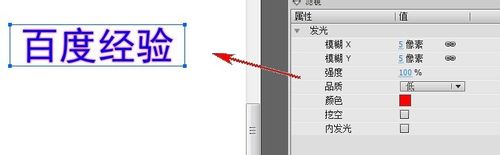
8、选择“ 斜角”滤镜进行设置:
1)若要设置斜角的类型,请从“ 类型” 菜单中选择一个斜角。
2)若要设置斜角的宽度和高度,请设置“ 模糊 X” 和“ 模糊 Y” 值。
3)从弹出的调色板中,选择斜角的阴影和加亮颜色。
4)若要设置斜角的不透明度而不影响其宽度,请设置“ 强度” 值。
5)若要更改斜边投下的阴影角度,请设置“ 角度” 值。
6)若要定义斜角的宽度,请在“ 距离” 中输入一个值。
7)若要挖空(即从视觉上隐藏)源对象并在挖空图像上只显示斜角,请选择“ 挖空”。
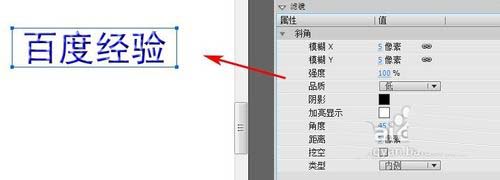
9、选择“渐变发光”滤镜进行设置:
1)从“ 类型” 弹出菜单中,选择要为对象应用的发光类型。
2)若要设置发光的宽度和高度,请设置“ 模糊 X” 和“ 模糊 Y” 值。
3)若要设置发光的不透明度而不影响其宽度,请设置“ 强度” 值。
4)若要更改发光投下的阴影角度,请设置“ 角度” 值。
5)若要设置阴影与对象之间的距离,请设置“ 距离” 值。
6)若要挖空(即从视觉上隐藏)源对象并在挖空图像上只显示渐变发光,请选择“ 挖空”。
7)指定发光的渐变颜色。 渐变包含两种或多种可相互淡入或混合的颜色。 选择的渐变开始颜色称为 Alpha 颜色。
8)选择渐变发光的质量级别。 设置为“ 高” 则近似于高斯模糊。 设置为“ 低” 可以实现最佳的回放性能。
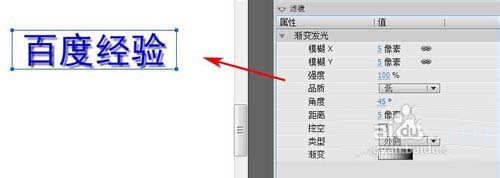
10、选择“渐变斜角”滤镜进行设置:
1)从“ 类型” 弹出菜单上,选择要为对象应用的斜角类型。
2)若要设置斜角的宽度和高度,请设置“ 模糊 X” 和“ 模糊 Y” 值。
3)若要影响斜角的平滑度而不影响其宽度,请为“ 强度” 输入一个值。
4)若要设置光源的角度,请为“ 角度” 输入一个值。
5)若要挖空(即从视觉上隐藏)源对象并在挖空图像上只显示渐变斜角,请选择“ 挖空”。
6)指定斜角的渐变颜色。 渐变包含两种或多种可相互淡入或混合的颜色。 中间的指针控制渐变的 Alpha 颜色。 您可以更改Alpha 指针的颜色,但是无法更改该颜色在渐变中的位置。
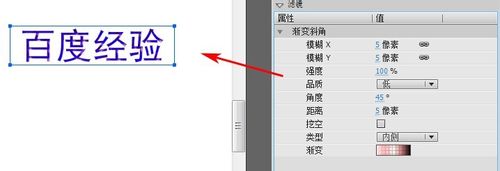
11、选择“调整颜色”滤镜进行设置:为颜色属性输入值。属性和它们的对应值如下:对比度调整图像的加亮、阴影及中调。亮度调整图像的亮度。饱和度调整颜色的强度。色相调整颜色的深浅。
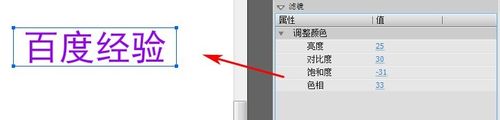
以上就是flash滤镜功能的使用方法,希望大家喜欢,请继续关注悠悠之家。
相关推荐:
flash怎么制作花朵变文字的动画?
flash怎么制作围绕中心旋转的文字动画效果?
Flash CS6怎么使用分散到图层将文字分散到各层?
发表评论 取消回复